

|
本站电脑知识提供应用软件知识,计算机网络软件知识,计算机系统工具知识,电脑配置知识,电脑故障排除和电脑常识大全,帮助您更好的学习电脑!不为别的,只因有共同的爱好,为软件和互联网发展出一分力! PPT怎么设置文本框渐变边框的线端类型为平?下面是小编介绍PPT设置文本框渐变边框的线端类型为平的操作过程,有需要的小伙伴一起来下文看看吧,希望可以帮助到大家! 1、首先,打开PPT文件 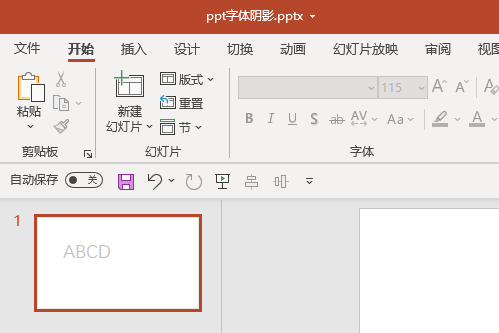
2、然后,选中文本框,点击右键选择“设置形状格式” 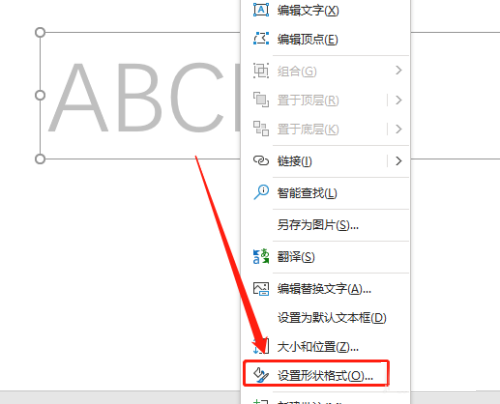
3、然后,在右侧“形状选项”中,选择“填充与线条” 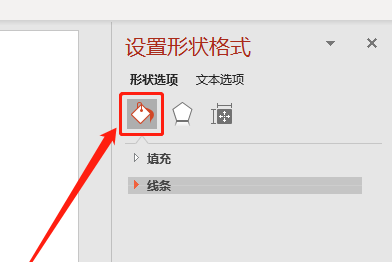
4、接着,点击展开“线条”功能区 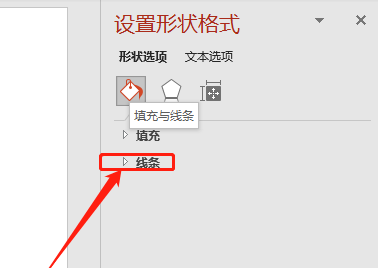
5、再点击“渐变线” 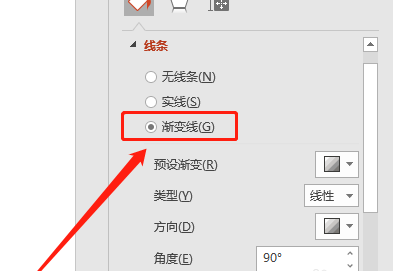
6、最后,在“线端类型”中选择“平”即可 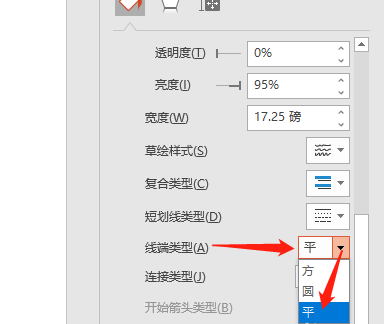
以上就是小编带来的PPT怎么设置文本框渐变边框的线端类型为平,更多精彩教程可以关注本站哦! 学习教程快速掌握从入门到精通的电脑知识 |
温馨提示:喜欢本站的话,请收藏一下本站!